Компютърни портове и съединители. Видео конектори, използвани в персонални компютри. Стандартни и опционални конектори на задния панел
Погледнете предната и задната част на вашия системен модул и монитор и пребройте броя на бутоните, конекторите и слотовете, които виждате. Ще има поне 20 от тях.
Всеки компютър е различен, така че портовете и конекторите на всички компютри също са разположени по различен начин. Същността на работата им обаче не се променя. Познаването на съединителите и портовете на вашия компютър и за какво се използват ще ви помогне по-късно да свържете нови устройства към вашия компютър, като например принтер или мишка, цифров фотоапарат, телефон или други устройства.
Някои от обичайните периферни устройства са мишка, клавиатура, монитор или дисплей, принтер, високоговорител, флаш устройство и др. Основната функция на компютърния порт е да действа като опорна точка, където може да бъде свързан кабел от периферно устройство и позволява прехвърлянето на данни към и от устройството.
Компютърният порт се нарича още комуникационен порт, защото отговаря за комуникацията между компютъра и неговите периферни устройства. Обикновено женският край на конектора се нарича порт и обикновено се намира на дънната платка. В компютрите комуникационните портове могат да бъдат разделени на два типа въз основа на типа или протокола, използван за комуникация. Това са серийни портове и паралелни портове.
Предната страна на системния блок
- Устройство (CD/DVD-ROM)- използва се за запис/четене на информация от диск.
- Бутон ВКЛ / ИЗКЛхранене.
- Аудио вход/изход.Почти всички системни модули имат аудио портове отпред, което улеснява свързването на микрофони, слушалки, високоговорители (високоговорители).
- USB портове.Те се използват за свързване на почти всяко устройство: мишка, клавиатура, принтер, скенер, мобилен телефон, цифрови фотоапарати и др.
Задната страна на системния модул
На обратната страна някои съединители имат свой собствен цвят. Това се прави, за да можете да определите кой порт за кое устройство се използва. Има и специални портове, които са предназначени за конкретни устройства, като например монитор.
Сериен порт е интерфейс, чрез който периферните устройства могат да бъдат свързани чрез сериен протокол, който включва прехвърляне на данни един бит наведнъж през една комуникационна линия. От друга страна, паралелният порт е интерфейс, чрез който комуникацията между компютър и неговото периферно устройство се осъществява паралелно, тоест данните се прехвърлят паралелно или паралелно, като се използва повече от една комуникационна линия или проводник.
Портът на принтера е пример за паралелен порт. Статията дава кратко въведениев различни видовепортове заедно с техните приложения. Паралелният порт е интерфейс между компютър и периферни устройства като паралелни принтери.

1. Конектор за захранване- захранващият кабел е свързан там.

2. Аудио вход/изход- там можете да свържете високоговорители, микрофон, слушалки.
Аудио портовете се използват за свързване на високоговорители или други аудио устройства към компютъра. Аудио сигналите могат да бъдат аналогови или цифрови и в зависимост от порта и съответния му конектор са различни. Това е най-често използваният аудио порт и може да се използва за свързване на стерео слушалки или съраунд канали. В повечето компютри е включена система от 6 конектора за аудио изход, както и връзка за микрофон.
Тези 6 гнезда могат да се използват за конфигуриране на до 8 канала за съраунд звук. pinout за порта на дисплея е показан по-долу. Червените и белите съединители се използват за стерео аудио сигнали. Компонентното видео е интерфейс, в който видеосигналите се разделят на повече от два канала и качеството на видеосигнала е по-добро от композитното видео.
![]()
3. Ethernet порт- предназначен за свързване на компютър към интернет или към локална мрежа.
![]()
4. USB портове. Това са същите портове като отпред на компютъра. На гърба на компютъра обикновено трябва да има няколко от тях.
Подобно на композитното видео, компонентното видео носи само видео сигнали и два отделни стерео аудио жака. Компонентният видео порт може да пренася както аналогови, така и цифрови видео сигнали. Качеството на картината е по-добро от композитното видео, но има по-ниска разделителна способност от компонентното видео. От 4-те щифта, един щифт се използва за пренасяне на сигнали за интензитет, а другият щифт се използва за пренасяне на цветни сигнали. И двата щифта имат съответни щифтове.
Тази функция за висок ток се използва в най-новите технологиибързо зареждане, когато батерията на смартфона достигне пълен заряд, отнема много малко време. Има много кабели, включени при свързване на компютър и подготовка за работа. Има и много различни видове портове за свързване на кабели.

5. Конектор за мониторкъм системния модул. В този пример компютърът има едновременно DisplayPort и VGA порт.

6. Разширителни слотове.Те са предназначени за инсталиране на допълнителни модули (разширителни карти). Използвайки тези слотове, можете да разширите възможностите на вашия компютър, например можете да премахнете старата видеокарта и да инсталирате по-мощна видеокарта в слота.
Повечето компютри днес използват общ цветен код за портовете на устройството, разположени на гърба на компютъра. Но не всички устройства следват тази цветова схема, така че тази диаграма на компютърна връзка ще ви помогне да определите кои устройства отиват към всяка точка на връзка. Разбира се, някои устройства са направени така, че изрично да отиват към уникален порт, но някои от тях са общи за един и могат да бъдат поставени в грешни портове.
Това е съединителят на кабела на монитора. Това е 15 пинов конектор, който обикновено е син или просто бял. Някои монитори ще имат кабелни конектори в двата края на кабела, ако е така, конекторите ще се свързват само по един начин, но повечето монитори ще имат само единия край с конектор. Страната на монитора на кабела обикновено е постоянна връзка. Уверете се, че този кабел е здраво затегнат с предоставените винтове. палецтъй като хлабавата връзка причинява големи главоболия и може да доведе до повреда на монитора.
7. Това е старо пристанище,използвани за свързване на периферни устройства. Но днес той е заменен от USB и затова е малко вероятно някой да използва този порт.
8. PS/2 конектори.Предназначени са за свързване на мишка (зелен)и клавиатури (виолетов).
![]()
Захранване за лаптоп ASUS
Това е конекторът на кабела на принтера. Това е 25-щифтов конектор и обикновено не е включен в конкретен цветови код, както другите конектори. Те обикновено се доставят с винтове с палец точно като съединителя на кабела на монитора, така че се уверете, че съединителят е добре затегнат и стегнат. Никога не затягайте прекалено много, тъй като това понякога може да доведе до отделяне на порта за винт на компютъра следващия път, когато кабелът на принтера бъде изключен. Доста добра добра връзка.
Този стилен конектор за принтер става остарял. Те са 6-пинов кръгъл конектор с плосък конектор, който им позволява да се поставят само в компютърните портове. Този тип съединители са за свързване на клавиатура и мишка. Те обикновено са цветно кодирани, така че да не бъдат включени в грешните портове на компютъра. Портът на клавиатурата е лилав, а показалецът на мишката е зелен.
9. Това също е стар порт и вместо него сега се използва USB.
Ето как трябва да бъдат свързани всички основни кабели и кабели:

Други видове портове
С течение на времето на компютъра се появиха нови видове портове. Например, някои Mac имат порт, наречен firewireкойто е подобен на USB порт. Има и ново пристанище мълния, който може да предаде информация в много висока скорост, което ги прави идеални за монитори с висока резолюция и външни твърди дискове. Ако на вашия компютър има портове, с които не сте запознати, потърсете описанието им в ръководството на вашия компютър, за да научите за тях.
Връзките на високоговорителите могат да бъдат множество различни стилове, но най-често срещаният е конекторът с един щифт. Най-често срещаните видове високоговорители ще имат отделен захранващ кабел за тяхното захранване и един проводник, който се свързва към изходния порт за високоговорители на компютъра. Съединителят на високоговорителя обикновено е оцветен в зелено и ще се включи в зеления порт на вашия компютър, който е аудио изходът. Червеният или розовият конектор е за свързване на аудио, например към микрофон.
Това ще бъде свързано с мрежов адаптеркомпютри. Модемът е по-стара технология, която ви позволява да свържете телефонна линия към компютър за достъп или „превключване“ на интернет. Повечето по-нови компютри вече нямат модеми, но ако имате, той все още може да осигури достъп до телефон и е полезен за използване на факс.
Периферни устройства
Обикновен домашен компютървключва системна единица, монитор, клавиатура и мишка. Това са основните устройства. Но ако желаете, можете да свържете допълнителни устройства към свободни портове на вашия компютър. Такива устройства се наричат периферни устройства. Следват примери за периферни устройства.
Сега технологията има вградени драйвери, които позволяват на компютъра автоматично да разпознава свързаното устройство. Компютърът автоматично ще изтегли конкретния драйвер, ако това устройство е свързано за първи път, и след това ще разпознава това устройство при всяко свързване. Ако компютърът не може да идентифицира свързаното устройство, има вероятност вашето устройство да е дошло от диск, който има драйвера, необходим на вашия компютър, за да го разпознае.
Обикновено има сини, жълти, черни и червени съединения. Ще разберем какво означават различните цветове. Задължителното условие за това е да свържете само щепсела на лаптопа към контакта.
- Този порт също може да служи.
- Ако се съмнявате, вижте ръководството на вашата дънна платка.

- Принтери:използва се за печат на документи, снимки и др. Има такива видове принтери като мастиленоструйни, лазерни и фото принтери. Има и принтер 3 в едно. Тези принтери имат и принтер, и скенер, и копиране едновременно.
- Скенери:Скенерът ви позволява да копирате изображение или документ и да го запишете на вашия компютър като цифрово изображение или документ.
- Високоговорители/Слушалки:високоговорителите и слушалките са изходни устройства. Тези. с тяхна помощ потребителят получава информация от компютъра. Извеждат звук, музика. Някои монитори имат вградени високоговорители.

Конектори на дънната платка: основните компоненти на дънната платка
Дънната платка или дънната платка е централната платка на вашия компютър. Всяка дънна платка има четири основни конектора.
Конектори на дънната платка: други портове на основната платка
В повечето случаи обаче са свързани само интерфейсите, които можете да видите на гърба на кутията. Съединители дънна платка: интерфейси на задния панел.- Поставя се на постамент и се закрепва с алуминиева скоба.
- За по-сложни програми или игри обаче се нуждаете от допълнителна графична карта.
- Броят на лентите играе важна роля за скоростта.
- Складовите единици се предлагат в различни размери и опции.
- При по-старите модели конекторът може да е само 20-пинов.
- Това става чрез малки 3-пинови конектори.
- Микрофони:са входни устройства. С това устройство компютърът получава информация от потребителя. Можете да свържете микрофон към вашия компютър и да използвате компютъра, за да записвате звук, да пеете на караоке или да чатите със семейството и приятелите си по интернет. Повечето компютри се доставят с вградени микрофони.
- Уеб камери:това е входно устройство, което ви позволява да записвате видеоклипове или да правите снимки. Той може също да предава видео по интернет в реално време, което ви позволява да провеждате видео разговори или видеоконференции с всеки навсякъде по света. Уеб камерите често се използват в бизнеса. Те също така помагат на много хора да останат свързани, където и да се намират.

Тук можете да свържете допълнително оборудване, без да отваряте устройството. Тук можете да видите достатъчно интерфейси за 1 звукова система. . Това е урок за свързване на монитор към компютър чрез процедурата Compare, Connect, Adjust.
Сравнете: Физически връзки
Връзка: Физически връзки
Свържете вашия монитор към вашия компютър с подходящия видео кабел за вашата конфигурация.
За получаване Допълнителна информацияЗа да свържете вашия монитор към вашия компютър, вижте ръководството за потребителя на вашия монитор. Ще ви е необходим номерът на модела на вашия монитор, за да получите ръководство за потребителя. За да намерите номера на модела, натиснете бутона "Меню" на вашия монитор. Номерът на модела е в горната част на менюто. Първите две числа в номера на модела представляват размера на монитора.
- Джойстики:те се използват за компютърни игри. Но за повечето игри са достатъчни клавиатура и мишка.
- Цифрови фотоапарати.С цифровите фотоапарати можете да правите снимки и видеоклипове цифрово. След това можете да свържете камерата към USB порта на компютъра и да прехвърлите изображения от камерата към компютъра. При желание могат да бъдат разпечатани, изпратени на приятел от електронна поща, или публикувайте онлайн.
- Мобилни телефони, mp3 плейъри, таблетии други устройства. Когато купувате електронни устройства, като телефон или MP3 плейър, винаги проверявайте опаковката USB кабелустройства. Ако кабелът е наличен, тогава можете да свържете вашето устройство към компютъра.
Конектори на системния модул
Точно така: настройки на изображението и монитора
Използвайте този бутон, за да настроите монитора за избрания порт. Натиснете бутона за въвеждане за бърз достъп до правилната видео връзка. Инсталирайте или актуализирайте драйвера на вашата видеокарта. Този драйвер ще помогне на вашия монитор да покаже най-добрата производителност.
Линейният вход за аудио усилване винаги е син
Регулиране на графичните настройки. Първото свързано устройство конфигурира порта. Ако кабелът е свързан към конектора на устройството, да. Кликнете върху имената на устройствата, за да научите повече за всяко устройство. За повече информация се свържете с вашия доставчик софтуерза виртуализация.
Здравейте, скъпи читатели, днес бих искал да засегна такава важна тема като основните конектори на системния блок.
Аз лично вярвам, че всеки потребител, който използва компютър повече или по-рядко, е просто длъжен да знае основните портове на системния модул. За да можете по-късно да свържете ново оборудване към компютъра сами. Много от вас вероятно са се занимавали със сглобяване на компютър, но със сигурност малко от вас са го направили правилно. В тази статия бих искал да разгледам с вас основните конектори на системния блок и да разбера за какво служат. Така че в бъдеще да нямате проблеми при сглобяването на вашия компютър и при инсталирането на нов хардуер.
AGP интерфейсът е предназначен за свързване на видео адаптер към отделна шина, с директен достъп до системната памет
Уверете се, че вашият компютър има Последни актуализациисофтуер. Използвайте следните съвети, за да избегнете този проблем. Можете да зададете тази опция на вашата безжична базова станция. . Използването на Интернет носи рискове. за повече информация. Други имена на продукти и компании може да са търговски марки на съответните им собственици. Това са същите входове като по-горе. Повечето съвременни монитори вече имат тази технология за аудио и видео предаване.
И така, да започваме. По-долу ще дам типична системна единица с обяснения. По-късно ще разберем за какво служи всеки конкретен порт.
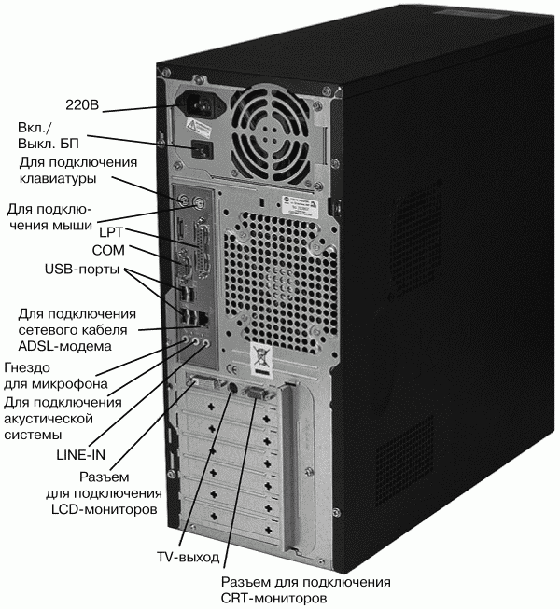
На снимката виждаме типичен системен блок, малко остарял, но мисля, че ще свърши работа за нашия.
В самия връх виждаме порта за свързване на компютъра към мрежата. Той все още идва със сигнатура от 220 V. Самият компютър обаче не е просто включен в контакта.
Свързват се с черен мрежов кабел. Изглежда така.

По-долу има два PS / 2 порта.

Те се използват за свързване на клавиатурата и мишката. Зелено за връзка с мишка, лилаво за клавиатура. Конекторите са абсолютно еднакви, различават се само по цвят. Поради това те често се бъркат един с друг. Дори цветът понякога не помага. Всъщност за повечето потребители компютърът е в долната част, под масата, обърнат със задния си панел към стената, където цари пълен мрак. Има само един изход от тази ситуация - фенерче.
По-долу е LPT портът за паралелен порт.

Това е морално остаряло пристанище. Той беше заменен от универсален USB порт. Конекторът е разработен от IBM и се използва за свързване на периферни устройства в системата MS-DOS.
Малко по-надолу, до него, можете да видите серийния COM порт.

Освен това е сравнително старо пристанище. Думата сериен означава, че данните се предават през него последователно, един бит наведнъж. Преди се е използвал за свързване на терминали, мрежови устройства и мишка. В момента се използва за свързване на сателитни приемници, непрекъсваеми захранвания и системи за сигурност.
По-долу са вече познатите ви USB портове. Вероятно няма да се спирам на тях, защото днес всеки ученик знае за какво се използват, мога само да кажа, че този порт поддържа разклоняване. Това означава, че при достатъчно напрежение и наличие на usb хъб към порта могат да се свържат 127 устройства. Този порт също поддържа зареждане на устройства, свързани към него.
До тях има ethernet букса.

Използва се за свързване на компютър към глобалната Ethernet мрежа, свързване на мрежови устройства или свързване на компютри към локална мрежа. Много зависи от желанията на собственика. Компютрите са свързани към глобалната мрежа и са свързани в локални мрежи, разбира се, не просто така, а чрез мрежов кабел. В двата края на кабела има RJ 45 конектори, които просто са забити в тези портове. Ето изглед на стандартен мрежов кабел:


Самото име RCA идва от съкращението Radio Corporation of America.
Розовият конектор се използва за свързване на микрофон, по-точно устройства за въвеждане на звук. Зелено за аудио изходни устройства. Синият входен конектор се използва за свързване на входни аудио устройства.
Е, в самото дъно виждаме видео конектори за свързване на монитори и телевизионен изход за свързване на телевизионна антена.
Само ще добавя, че конекторът за свързване на LCD монитори се нарича DVI

Това е конектор, предназначен за предаване на изображения към цифрови устройства с висока точност. Разработено от Digital Display Working Group
Конекторът за свързване на CRT монитори се нарича VGA

Този конектор се счита за остарял. Използва се за свързване на аналогови монитори към електроннолъчева тръба. Сигналът се предава линия по линия. Освен това, когато напрежението се промени, яркостта на сигнала се променя. Разработен е през 1987 г. от Digital Display Working Group.




